La semaine dernière, j'ai publié la première partie de cette série en cinq parties intitulée :Commandes Linux fréquemment utilisées par les administrateurs système Linux . Ce premier article a effleuré la surface de ce que je pense être 50 à 100 commandes souvent utilisées par les administrateurs système Linux et les utilisateurs expérimentés. Consultez également les parties 3, partie 4 et partie 5.
Passons à un autre ensemble de commandes et d'outils de ligne de commande souvent utilisés pour l'analyse, le dépannage et l'administration du système Linux. Vous trouverez ci-dessous certaines des commandes que j'ai utilisées au cours de la semaine dernière. Dans cette série et les futures, je regrouperai autant que possible les commandes associées et j'ajouterai également une table des matières pour relier les cinq parties.
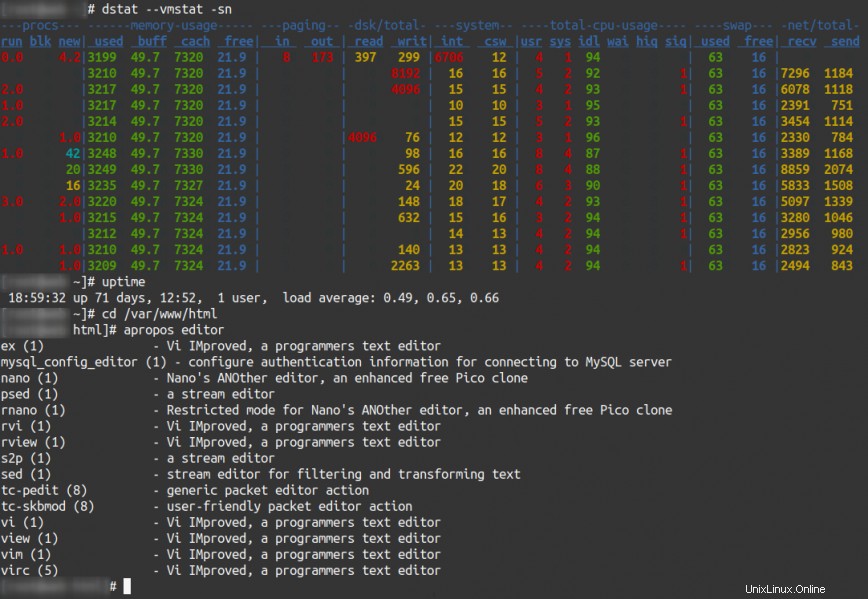
1. Surveillance du système Linux en ligne de commande.
Très souvent, il est utile de visualiser les performances du système Linux. Il s'agit d'une liste restreinte pour accéder rapidement aux détails des performances du système via la ligne de commande.
uptime– affiche la disponibilité du système et la charge moyenne.top– affiche une vue globale du système.vmstat– affiche la mémoire système, les processus, les interruptions, la pagination, les E/S de bloc et les informations sur le processeur.htop– visualiseur et gestionnaire de processus interactifs.dstat– visualiser les processus, la mémoire, la pagination, les E/S, le CPU, etc., en temps réel. Tout-en-un pour vmstat, iostat, netstat et ifstat.iftop– visualiseur de trafic réseau. Exemple :iftop -i eth0nethogs– analyseur de trafic réseau.iotop– visualiseur d'E/S interactif. Obtenez un aperçu de l'activité de stockage r/w.iostat– pour les statistiques d'E/S de stockage.netstat– pour les statistiques du réseau.ss– utilitaire pour étudier les sockets.
Voici quelques articles connexes que j'ai écrits dans le passé sur les outils de surveillance du système en ligne de commande :
top– Voici comment le personnaliser.atop– Pour l'analyse des performances du serveur Linux.Glancesetnmon– htop et meilleures alternatives :htop– Guide rapide et personnalisation.bashtop– la meilleure alternative "cool".
2. ssh – accès sécurisé en ligne de commande aux systèmes Linux distants.
En dehors de mon Homelab, la plupart de mes travaux liés à l'administration système sont effectués à distance. Avec les emplacements des serveurs des clients dans les Amériques, en Europe, en Asie et en Australie. Accéder à la ligne de commande sur un serveur distant ; vous pouvez utiliser le ssh commande.
Le ssh La commande fournit des connexions cryptées sécurisées entre les hôtes locaux et distants. ssh est utilisé pour l'accès au terminal, les transferts de fichiers (sftp) et la tunnellisation d'autres applications.
ssh -i [key_file] [user]@[hostname/ip] -p [port]
-i identity_file, sélectionne un fichier à partir duquel l'identité (clé privée) pour l'authentification par clé publique est lue.
-p port, est utilisé pour sélectionner le port auquel se connecter sur l'hôte distant.
Par exemple :
ssh -i path/to/key_file root@ip_address -p 2222
SSH peut également être exécuté en toute sécurité sur un bureau graphique à l'aide d'émulateurs de terminaux tels que Terminator.
Jetez également un œil à telnet et scp – Copiez des fichiers en toute sécurité à l'aide de SCP avec des exemples.
Dans la Partie 3 , nous verrons comment utiliser rsync .
3. sudo – exécuter des commandes avec des privilèges d'administrateur.
Le sudo (S U supérieur ser FAIRE ) sous Linux est régulièrement utilisée comme préfixe pour les commandes que seul le superutilisateur (root) est autorisé à exécuter. Si vous n'êtes pas connecté avec l'utilisateur root, vous pouvez utiliser le sudo commande pour préfacer une commande afin d'exécuter cette commande avec les privilèges root. Par exemple :
$ sudo apt install terminator
Une fois que vous avez exécuté un sudo , par mesure de sécurité, vous serez invité à saisir le mot de passe de la session utilisateur non root en cours. (pas le mot de passe root)
4. cd – Navigation dans les répertoires.
Le cd La commande vous permet de changer de répertoire. Pour naviguer dans le répertoire racine, utilisez :
cd /
Accédez à votre répertoire personnel, utilisez :
cd
ou
cd ~
Remonter d'un niveau de répertoire :
cd ..
Naviguer vers le répertoire précédent (ou retour) :
cd -
Pour naviguer vers un répertoire à plusieurs niveaux, utilisez :
cd /path/to/directory/
Le pwd La commande affiche l'emplacement de votre répertoire actuel. pwd signifie "répertoire de travail d'impression". Consultez également les ls commande de la partie 1.
Exemple :
hydn@ubuntu:~$ pwd /home/hydn
5. cp – Copier des fichiers et des dossiers
Le cp La commande créera une copie d'un fichier pour vous. Par exemple :
cp file1 file1_backup
Cette commande créera une copie de "file1" nommé "file1_backup" , et "fichier1" restera inchangé.
Pour copier un répertoire et son contenu, utilisez la commande avec -r récursivement :
cp -r directory1 directory1_copy
Récursivement signifie copier le répertoire et tous ses fichiers et sous-répertoires et tous leurs fichiers et sous-répertoires et ainsi de suite.
6. mv – déplacer des fichiers et des dossiers.
La commande mv est utilisée pour déplacer un fichier de son emplacement vers un autre emplacement ou le renommer. Par exemple :
mv file1 file0
Cela renommera le "file1" à "fichier0" .
Autre exemple :
mv file1 /home/user/Desktop/
déplacera "fichier1" dans votre répertoire Desktop, mais il ne le renommera pas.
Pour déplacer ET renommer, vous pouvez spécifier un nouveau fichier. Par exemple :
mv file1 /home/user/Desktop/file0
Vous pouvez remplacer ~ à la place de /home/user/ qui est plus rapide pour les commandes liées au répertoire personnel. Par exemple :
mv file1 ~/Desktop/
Lors de l'utilisation de sudo commande ou connecté en tant que root, puis ~ sera le répertoire personnel de root.
7. Suppression de fichiers et de dossiers.
Utilisez le rm commande pour supprimer/supprimer un fichier dans un répertoire. Par exemple :
rm file1
Utilisez le rmdir commande pour supprimer un répertoire vide.
rmdir /path/to/empty/dir/
Utilisez rm -r pour supprimer un répertoire et tout son contenu de manière récursive :
rm -r /path/to/dir/
Vous pouvez également créer un fichier vide avec touch commande ou cat :
touch filename
Ou créez un nouveau répertoire, vous pouvez utiliser le mkdir commande :
mkdir newdir/
Dans la partie 5, nous verrons comment créer et éditer des fichiers avec vi et nano .
8. man – pour lire les manuels de référence du système.
La commande man affiche un manuel pour toutes les commandes de terminal dont nous avons besoin d'aide ou d'informations. Toutes les pages de manuel incluent, mais sans s'y limiter, les sections standard suivantes :Nom, Synopsis, Description, Exemples et Voir aussi.
man [command]
Exemple :
man ssh
9. apropos – Recherchez les noms et les descriptions des pages de manuel.
Le apropos La commande recherche les noms et les descriptions des pages de manuel. Il peut être utilisé pour trouver les commandes à utiliser pour un certain travail.
apropos [keyword]
Par exemple, recherchez les commandes disponibles liées au pare-feu :
apropos firewall
10. Recherchez dans votre gestionnaire de packages les packages disponibles.
Si vous souhaitez rechercher des packages qui ne sont pas déjà installés sur votre système, vous pouvez utiliser les commandes suivantes pour rechercher des packages à l'aide du gestionnaire de packages de votre distribution Linux :
Ubuntu/Debian :
apt search [keyword]
ou
apt-cache search [keyword]
Par exemple :
hydn@ubuntu:~$ apt-cache search "nginx web" nginx-core - nginx web/proxy server (standard version) fcgiwrap - simple server to run CGI applications over FastCGI libnginx-mod-http-dav-ext - WebDAV missing commands support for Nginx libnginx-mod-http-ndk - Nginx Development Kit module nginx-extras - nginx web/proxy server (extended version) nginx-full - nginx web/proxy server (standard version) nginx-light - nginx web/proxy server (basic version)
CentOS/Fedora/RHEL :
dnf search [keyword]
OpenSuse :
zypper se [keyword]
C'est tout pour le moment. Si vous avez trouvé la partie 2 utile, veuillez partager, vous abonner, mettre en signet et laisser un commentaire ou des suggestions ci-dessous.